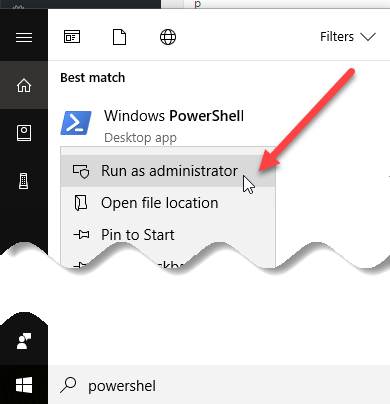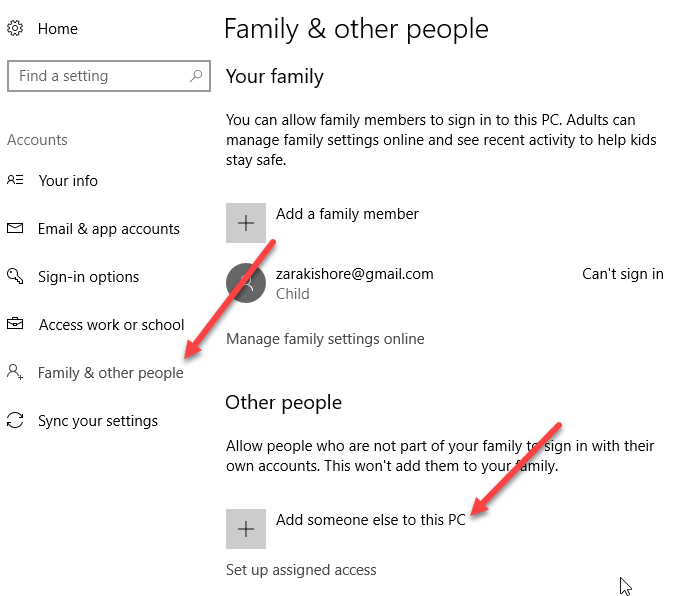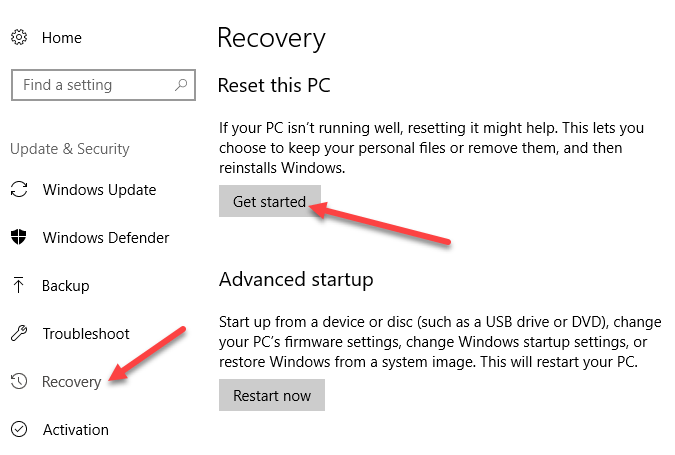По большей части Windows 10 пользовалась успехом с момента своего выпуска. Однако это не значит, что у него не было проблем. Теперь, когда мы получаем большие обновления из Редмонда два раза в год, кажется, что на этом пути неизбежны сбои.
Недавно я обновил компьютер с Windows 10 для клиента и быстро понял, что что-то не так, когда нажал кнопку «Пуск». По какой-то странной причине отсутствовали некоторые стандартные приложения Windows. Сюда входили новости и погода. Я решил пойти в Microsoft Store и загрузить их снова, но Магазин выдавал ошибки.
В этой статье я расскажу о нескольких способах перезагрузки Windows, чтобы вернуть приложения по умолчанию.
Windows PowerShell
Первый метод, который я бы предложил, — это использовать Windows PowerShell для сброса настроек приложений Windows по умолчанию. Сначала откройте окно PowerShell с повышенными правами, нажав «Пуск», введя powershell , затем щелкнув его правой кнопкой мыши и выбрав Запуск от имени администратора .
Теперь скопируйте и вставьте в окно следующую команду:
Get-AppXPackage -AllUsers | Foreach {Add-AppxPackage -DisableDevelopmentMode -Register "$($_.InstallLocation)\AppXManifest.xml" -Verbose}
Для полного выполнения этой команды потребуется некоторое время, поэтому наберитесь терпения. Если в течение длительного времени ничего не происходит или появляется сообщение об ошибке, попробуйте перезагрузить компьютер и повторить попытку.
Создать новую учетную запись
Если описанный выше метод не сработал, другой вариант — создать новую учетную запись в вашей системе. Если вы вошли в систему, используя учетную запись Microsoft, возможно, было бы неплохо переключиться на локальную учетную запись, а затем снова переключиться на учетную запись Microsoft и посмотреть, решит ли это проблему.
Вы можете добавить дополнительную учетную запись на свой компьютер, зайдя в приложение Настройки , нажав Аккаунты , а затем Семья и другие люди . >.
Нажмите кнопку Добавить кого-нибудь еще на этот компьютер внизу. Microsoft очень раздражает и попытается заставить вас добавить учетную запись, используя адрес электронной почты и т. д., но вам нужно нажать ссылку У меня нет данных для входа этого человека , а затем Добавить пользователя без учетной записи Microsoft . Тогда вы действительно сможете создать обычную учетную запись локального пользователя!
Вам придется вручную перенести все данные из старой учетной записи в новую, но это лучше, чем сбрасывать настройки Windows 10, что является единственным вариантом, описанным ниже..
Перезагрузить компьютер с Windows 10
Если ваши приложения по умолчанию, такие как Microsoft Edge, Microsoft Store, Почта, Календарь и т. д., отсутствуют и ничего из вышеперечисленного вам не помогло, то единственным другим вариантом на данном этапе является полный сброс. Это можно сделать, зайдя в Настройки , Обновление и безопасность и нажав Восстановление .
При выполнении сброса у вас будет два варианта: либо сохранить личные файлы, либо удалить все и начать с нуля. В обоих случаях все ваши сторонние приложения будут удалены. После сброса вам придется заново установить все программы. Наслаждайтесь!.